Modem Router Arasındaki Fark – Görselli Basit Anlatım
Table of Contens
Bu konudaki ilk hatam, Router ile Modem arasındaki farkı bilmeden ikinci elciden, İnternet(Wan) Girişi aynı Ethernet Soket(Rj45) gibi olan bir “Router” satın almam olmuştu 🙂 Aldığım alet DSL Modem-Router Combosuymuş fakat sadece DSL Frekansını çevirebiliyormuş. Benim İnternet Sağlayıcım sadece Televizyon Soketinden internet dağıttığı için, haliyle bu alette elimde patladı, dermişim:) Hiç olmasa aleti Switch ve Access Point yerine kullanabiliyorum.
Gördüğünüz gibi bissuru Soket var. İnsanın aklı hali ile karışıyo.
- İlk mor RJ45 Soketi Ethernet Girişi gibi görünsede, değil. Zira Internet Sağlayıcımız bizi trollüyo 🙂 Müşteriye kolaylık olsun diye DSL Soketini, RJ45 şeklinde tasarlamışlar sadece.
- DSL Soketinin yanında iki tane telefon girişi var ve yanında da Ağ içinde paylaşım yapmak için USB Girişi bulunmakta.
- Diğer 4 sarı Soket, gerçek RJ45 Ethernet girişi, yani Switch
- Onun yanında da bizim köye henüz teşrif etmeyen Fiber Optic Girişi bulunmakta.
Bunu bir ikinci elciden aldıydım zaten, dolayısıyla üzerinde hiçbir açıklama yoktu 🙂 Şimdi diyeceksiniz, iki tane Telefon Girişi vardı da, bunun DSL ile alakalı birşey olduğunı hiç düşünmedin mi? “Cahildim Dünyanın Rengine Kandım” demek istiyorum 🙂 Aleti zaten 10 Liraya aldım, Switch ve Access Pointi hesaba katarsak, fazla bi zararda da değilim yani. Bu hüzünlü olaydan sonra, bende Router ile Modem arasındaki farkı araştırmaya karar verdim. Görselli anlatım olmadan ben anlamıyorum zaten, o yüzden bi iki karalama ve animasyon ile öğrendiklerimi sizlerle paylaşmak istiyorum. Ki, sizde birgün DSL-Modem&Router Kombosu görürseniz, evdeki İnternet Girişini hesaba katmadan hemen satın almayın.
🖀Modem (MOdulator/DEModulator)
Modem, MODülasyon ve DEmodülasyon yoluyla sayısal sinyalleri (bilgisayar arayüzünden) analog sinyallere (telefon şebekesine) ve analog sinyalleri (telefon şebekesinden) dijital sinyallere (bilgisayar arayüzüne) dönüştüren bir Telekomünikasyon Cihazıdır.
📑Kısaca bir Modem'in Görevi
- İkili veri, kontrol ve mesaj sinyallerini arayüz üzerinden dönüştürme
- Bağlantı kurma ve sonlandırma için sinyal dönüşümü
- Veri paketlerini oluşturma
- Senkron ağlarda Saat kurtarma
- iletim yoluna ikili veri sinyallerinin adaptasyonu
🖧Router (Yönlendirici)
Router (Yönlendirici) birden fazla ağa farklı protokoller ve mimarilerle bağlanır. Router gönderdiğiniz paketi, Routing Tablosuna bakarak, diğer ağa en kısa ve kolay yoldan gitmesini sağlar.
📑Kısaca Router'ın Görevleri
- Mevcut rotaların belirlenmesi
- Çeşitli ölçütleri dikkate alarak en uygun güzergâh seçimi
- Diğer ağlarla fiziksel bir bağlantı kurma
- Veri paketlerini iletim teknolojisine uyarlama (parçalanma-Fregmantation)
📋Routing Table (Yönlendirici Tablosu)
Yönlendirme tablosu, ağ üzerinde geçerli rotaları içerir.
- Bilinen tüm ağ adresleri
- Diğer ağlara bağlantı türleri
- Diğer Ağlardaki Router Bilgileri
Gördüğünüz gibi, A Ağından C Ağına Paket göndermek istiyorsanız, Router Paket için en iyi yolu seçer. Fakat bu demek değildir ki, en kısa yol. Yönlendirici Ethernet Kablolarını ve Kategoriler’lerini de kontrol eder. Yani, A> B> C Ağları arasında Cat3 10BaşeT Kablo varsa, ancak A> F> E> D> C Ağları arasında Cat6 1000BaşeT Kablo varsa, ikinci yol daha hızlı olduğu için, Yönlendirici Paketi ikinci yoldan gönderir.
📍Hop Sayısı Nedir?
Diyelim ki başka ilde yaşayan bir arkadaşınıza mesaj göndermek istiyorsunuz. Mesajınız önce sizin evdeki Router’in üzerinden dışarıya çıkar, İnternet Sağlayıcınızın Routerlarından birinden gidilecek güzergaha doğru yola çıkar. Paketinizin ziyaret ettiği her Router’da, Hop sayısı bir artar. Yukardaki örnekte, A Ağından D Ağını pinglerseniz, paket 2 Router’i ziyaret eder, bu nedenle Hop Sayısı 2 olur.
🖧İki Ağı Router ile Birbirine Bağlamak
Iki Ağı birbirine bağlamalısıniz, ne yapardıniz? Tabiki bidene Router satin alirsiniz 🙂
Yukardaki örnekte iki tane LAN (Local Area Network) Ağımız var. Ağların Subnetmaskesini 255.255.0.0 olarak değiştirirsek, Bilgisayarlar birbirleri ile iletişim kurabilirler, fakat artık sadece bir tane ağınız olur ve bu yöntem kesinlikle tavsiye edilmez. O yüzden Router kullanmalıyız. Yapmanız gereken sadece Router’i Ağa bağlamak ve Ağdaki Bilgisayarların Standart-Gateway’lerini (Routerın İP’si) değiştirmek.
Yukardaki Animasyonda, iki Ağı Router ile birbirine bağladım. Bu örneği Filius Programını kullanarak, kendinizde deneyebilirsiniz. Filius Ag Teknolojilerini anlama konusunda çok küçük ve çok kullanışlı muhteşem bir programdır 🙂 Kullanmanızı şiddetle tavsiye edebilirim.
Bu konumuzda Router ve Modem arasındaki farklara ve Router ile iki Ağı birbirine bağlamayı gördük.
❓Sorunuz filan varsa yazmaktan çekinmeyiniz efenim…
(Lütfen yorumda belirtiniz)
Looking for a WordPress Developer?
I'm a Fullstack PHP Developer a Hosting Company in Zürich/Switzerland. I love WordPress! For personal and business purposes i use WordPress.
If you have any Problem with your WordPress Website or you want to create one do not hesitate to contact me!
Son Yorumlar
- Switch ve Hub Arasındakı Fark Nedir? (Animasyonlu) için ahmet
- Vmware Network Adaptor Ayarları (Görsel Örneklerle) için Aziz Ozbek
- Vmware Network Adaptor Ayarları (Görsel Örneklerle) için hakan
- PHP cURL method=’post’ Form ile Login ve Kayit (Session Hijacking) için Aziz Ozbek
- PHP cURL method=’post’ Form ile Login ve Kayit (Session Hijacking) için Oğuz D.
Recent Posts
- Fatal error: Allowed memory size of bytes exhausted (Çözüm)Ocak 10, 2024Eğer “Fatal error: Allowed memory size of […]
 Web Tasarım Global Ticarette neden önemlidir?Mayıs 22, 2020Artık Web Siteleri olmadan yapamayacağımız bir çağda […]
Web Tasarım Global Ticarette neden önemlidir?Mayıs 22, 2020Artık Web Siteleri olmadan yapamayacağımız bir çağda […] Suricata IPS&IDS OPNsense Bridge Firewall KurulumuNisan 7, 2019Son yazımda OPNsense’i Bridge Firewall/Köprü […]
Suricata IPS&IDS OPNsense Bridge Firewall KurulumuNisan 7, 2019Son yazımda OPNsense’i Bridge Firewall/Köprü […] OPNsense Bridge Firewall – 🛡Ağınızdaki Gizli KoruyucunuzEylül 9, 2018Kendi ağınızı güvenceye alabilmek için tercih […]
OPNsense Bridge Firewall – 🛡Ağınızdaki Gizli KoruyucunuzEylül 9, 2018Kendi ağınızı güvenceye alabilmek için tercih […] 🗂 Bind9 DNS Server Kurulumu Linux – Ubuntu 16.04Nisan 30, 2018Bind9 DNS Server, ağ aygıtlarının IP Adreslerini […]
🗂 Bind9 DNS Server Kurulumu Linux – Ubuntu 16.04Nisan 30, 2018Bind9 DNS Server, ağ aygıtlarının IP Adreslerini […]
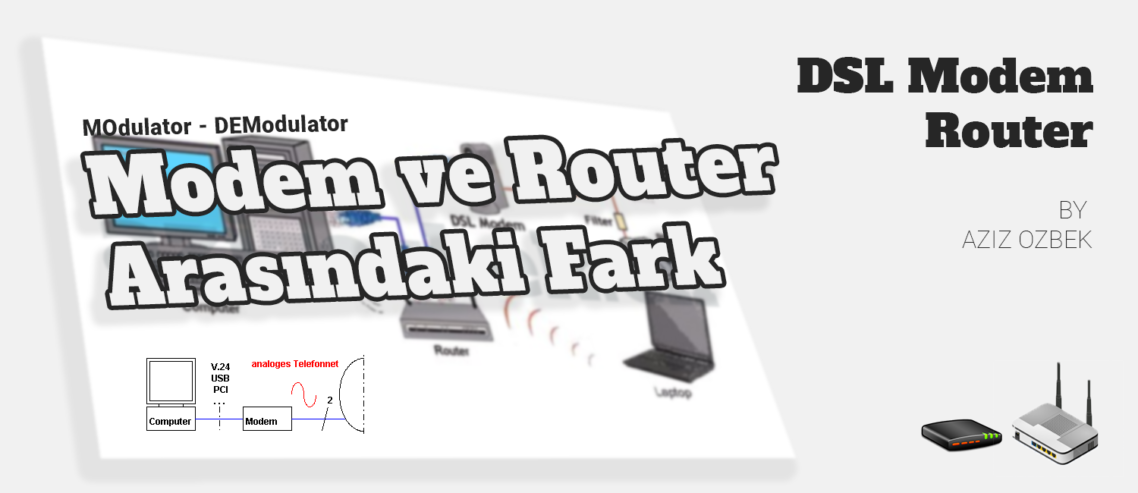
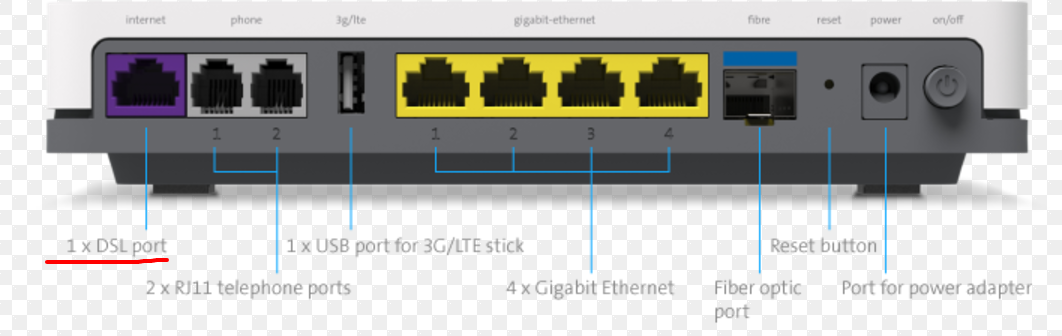
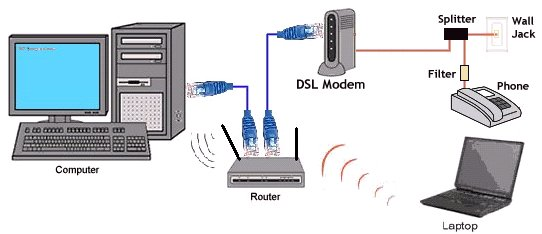
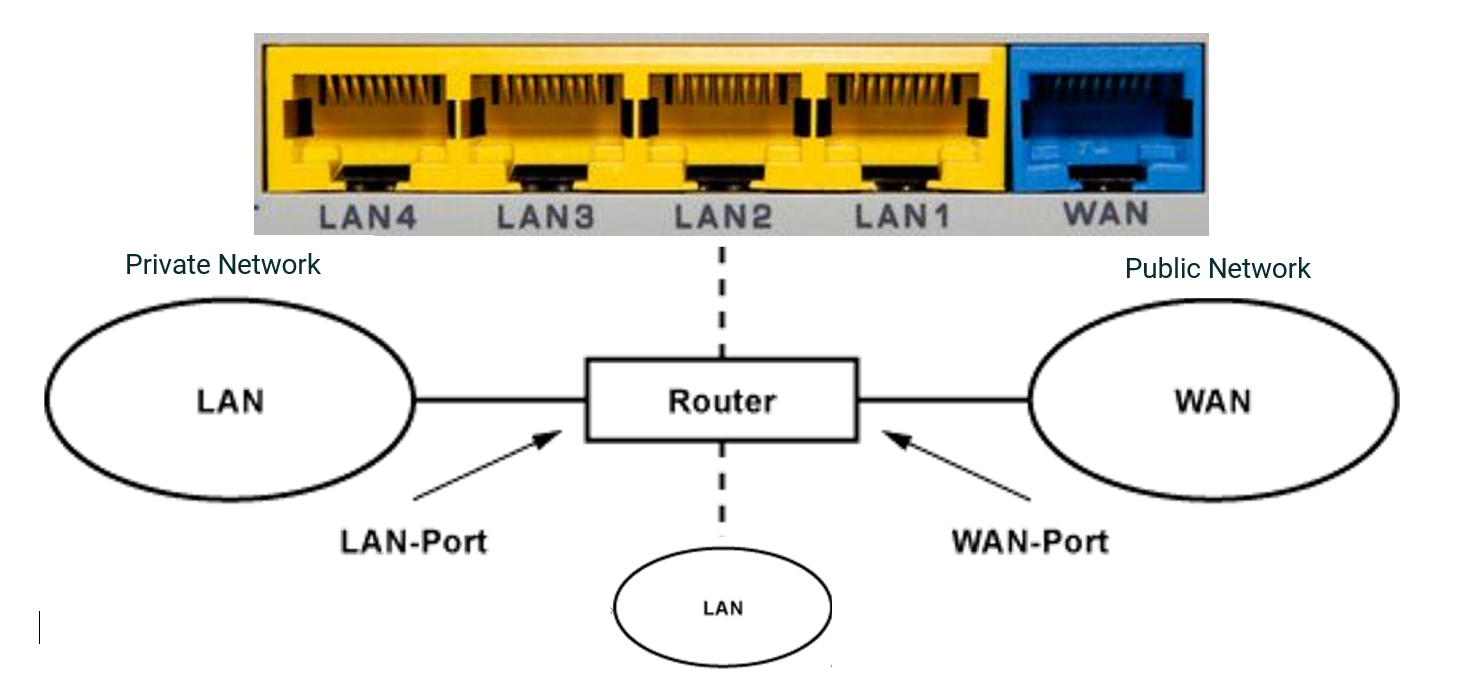
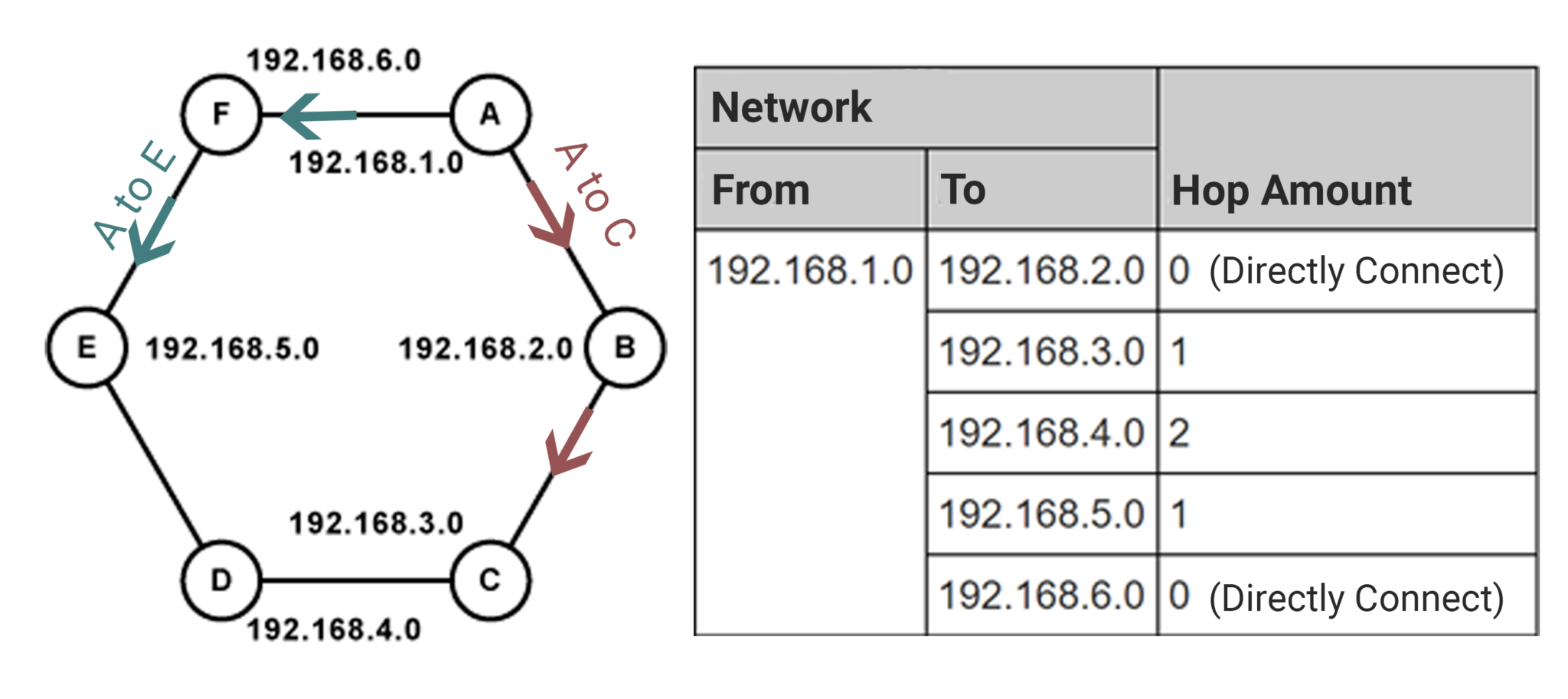
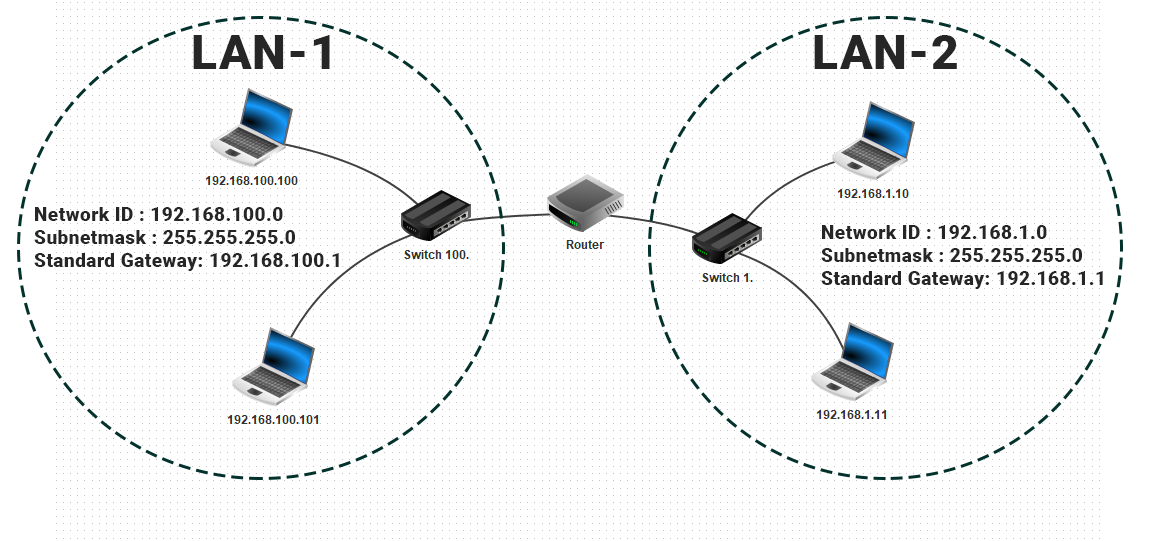
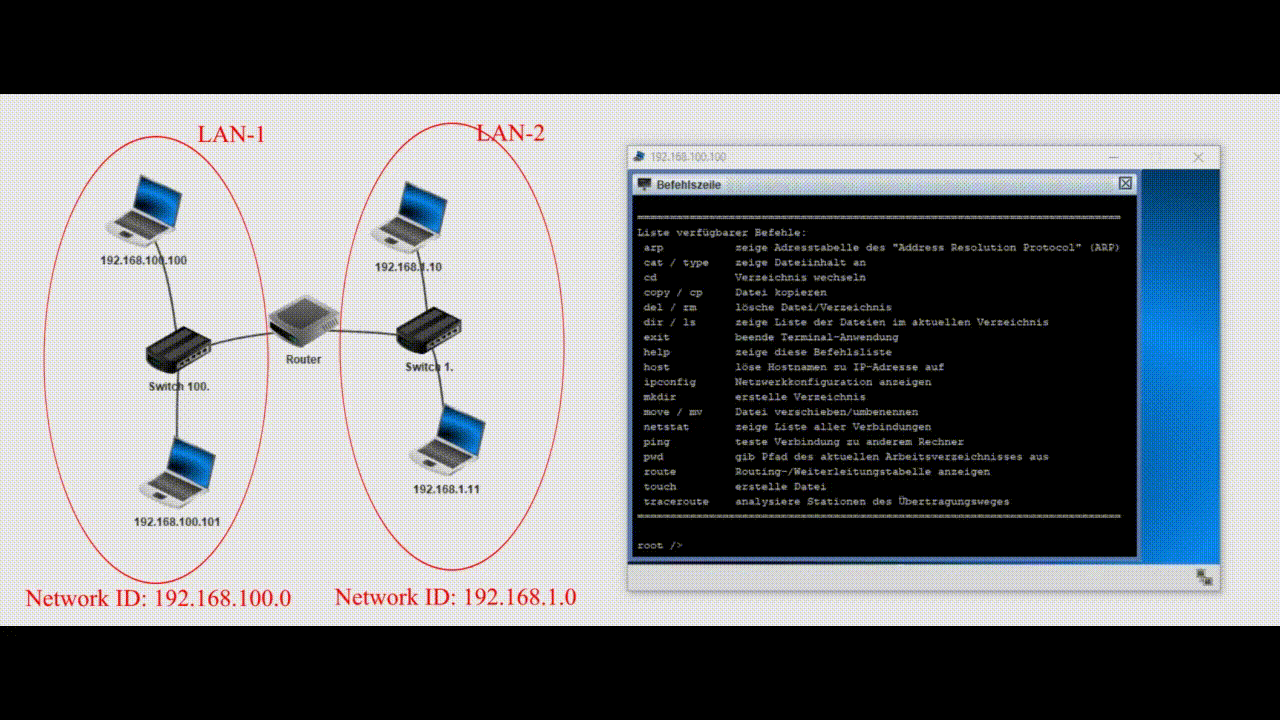
Comments
2 Comments
Merhaba,
binada telekomun fiber altyapısı var ve ben cat7 kablo alarak hat çektirdim.
Hangi marka modem ile sabit bilgisayarım, tv, tablet ve telefonum için kaliteli internet bağlantısı sağlarım?
Ayrıca router almalımıyım?
Yada ikisi birarada seçeneği varmıdır?
teşekkürler.
Merhaba Murat,
Türkiye’de sayfadaki ilk Modem+Router Kombosu varsa, ondan alırsan sana yeterlidir, ISP(Telekom) konuşmanda yararlı olur.
Birde senin mesleğin ve kullanım amacın önemli. CAT7(10 Gıgabit) normal bir ev için çok bile. Mesleğin Mimar v.b. işe, Modem+Router kombosunun özellikleri önemlidir.
Leave a Comment